Este website está projetado para ser usado com o ScanSnap Home 2.xx.
Se estiver usando o ScanSnap Home 3.0 ou posterior, consulte aqui.
Partes e funções
Esta seção descreve os nomes e as funções das partes do ScanSnap.
Frente
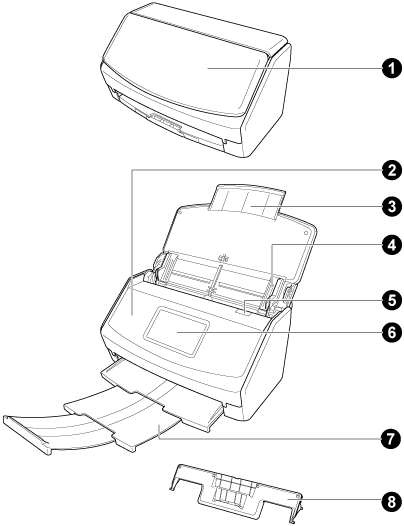
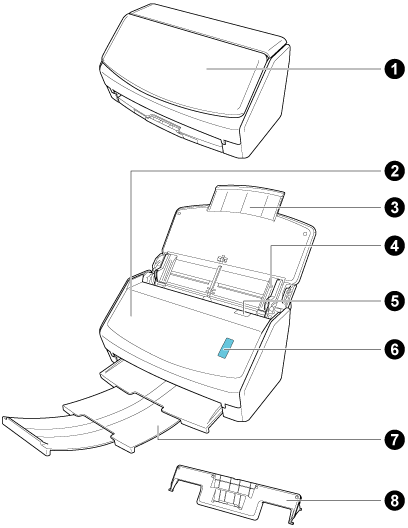
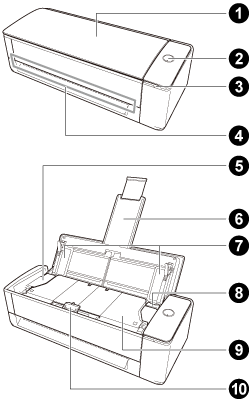
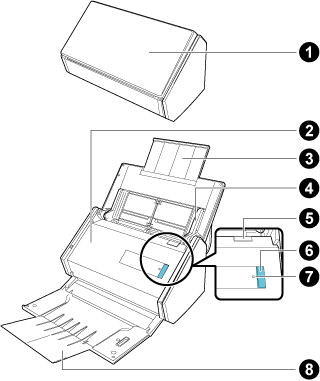
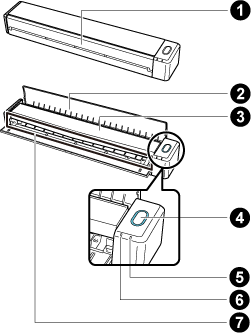
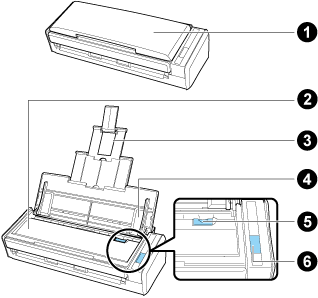
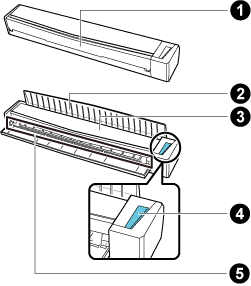
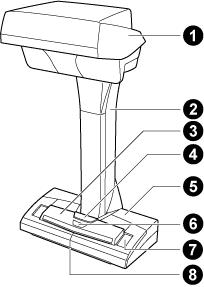
No. |
Nome |
Descrição |
|---|---|---|
|
Bandeja de entrada do AAD (tampa) Guia de entrada |
Abra-a para utilizar o ScanSnap. Abra-a para digitalizar com a Digitalização em U. A abertura liga o ScanSnap. Em seguida, é possível carregar nela um documento. Quando o ScanSnap é desligado automaticamente, feche a bandeja de entrada do AAD (tampa) e a abra novamente para voltar a ligar. Quando o ScanSnap é desligado automaticamente, feche o guia de entrada e o abra novamente para voltar a ligar. |
|
Botão [Scan] |
Liga o ScanSnap. Inicia e termina a digitalização dos documentos. Indica o status do ScanSnap. Azul (aceso): Preparado Azul (piscando): Digitalizando Laranja (piscando): Erro Púrpura (aceso): Usando o ScanSnap Cloud Quando estabelecer um vínculo com um serviço da nuvem usando o ScanSnap Cloud, consulte O status do ScanSnap quando do uso do ScanSnap Cloud. Para obter as regiões onde uma integração do serviço na nuvem está disponível, consulte aqui. |
|
Indicador do Wi-Fi |
Indica o status da conexão Wi-Fi do ScanSnap. Azul (aceso): Conectado (Modo de conexão ponto de acesso) Azul (piscando): Modo de espera Verde (aceso): Conectado (Modo de conexão direta) Laranja (aceso): Não conectável ou esperando conexão no modo de conexão direta Laranja (piscando): Não conectável (erro de WPS) Púrpura (aceso): Usando o ScanSnap Cloud Quando estabelecer um vínculo com um serviço da nuvem usando o ScanSnap Cloud, consulte O status do ScanSnap quando do uso do ScanSnap Cloud. Para obter as regiões onde uma integração do serviço na nuvem está disponível, consulte aqui. |
|
Alimentador manual |
Insira um documento no alimentador manual quando digitalizá-lo com Digitalização de retorno. |
|
|
Parte superior do AAD |
Abra-a para remover documentos atolados, substitua o consumível (Conjunto de rolos) ou limpe o interior do ScanSnap. Abra-a para remover documentos atolados, substituir o consumível (módulo de alimentação ou base de alimentação) ou limpar o interior do ScanSnap. |
|
|
Extensão |
Puxe-a quando digitalizar documentos longos. Quando a bandeja de entrada do AAD (tampa) estiver aberta, levantará automaticamente. Suporta documentos carregados na bandeja de entrada do AAD (tampa) quando digitaliza documentos com Digitalização em U. Se os documentos saírem do espaço da extensão, puxe a extremidade superior manualmente. |
|
|
Guia lateral |
Ajuste-a à largura dos documentos para evitar que estes fiquem desalinhados. |
|
|
Alavanca de abertura do AAD |
Puxe esta alavanca para abrir a parte superior do AAD. |
|
Guia de saída |
Abra-a para ejetar documentos a partir da frente do ScanSnap. Selecione um método de ejeção, dependendo do tipo de documento que está digitalizando. Para obter detalhes, consulte Documentos que podem ser digitalizados com o ScanSnap.
|
|
Parte superior |
Abra-a para remover documentos atolados ou para limpar o interior do ScanSnap. |
|
Painel tátil |
Usado para exibir o status da conexão do ScanSnap, para selecionar um perfil para iniciar a digitalização ou para alterar as configurações do ScanSnap. Quando o ScanSnap é desligado automaticamente, pressione o painel de toque para voltar a ligar. |
|
Cabeça |
- |
|
Braço |
- |
|
|
Botão [Scan] Botão [Scan] Botão [Scan/Stop] |
Inicia a digitalização de documentos. Pode ser pressionado mesmo quando a bandeja de saída está fechada. Inicia a digitalização de documentos. Inicia e termina a digitalização dos documentos. Liga o ScanSnap. Inicia a digitalização de documentos. Quando o ScanSnap é desligado automaticamente, pressione o botão [Scan] para voltar a ligar. Quando o ScanSnap é desligado automaticamente, pressione o botão [Scan] para voltar a ligar. Quando o ScanSnap é desligado automaticamente, pressione o botão [Scan/Stop] para voltar a ligar. Quando o ScanSnap é desligado automaticamente, pressione o botão [Scan] ou o botão [Stop] para voltar a ligar. Indica o status do ScanSnap. Azul (aceso): Preparado Azul (piscando): Digitalizando Laranja (piscando): Erro Púrpura (aceso): Usando o ScanSnap Cloud Quando estabelecer um vínculo com um serviço da nuvem usando o ScanSnap Cloud, consulte O status do ScanSnap quando do uso do ScanSnap Cloud. Para obter as regiões onde uma integração do serviço na nuvem está disponível, consulte aqui. |
|
botão [Stop] |
Liga o ScanSnap. Termina a digitalização de documentos. Quando o ScanSnap é desligado automaticamente, pressione o botão [Scan] ou o botão [Stop] para voltar a ligar. |
|
Base |
- |
|
LED indicador |
Indica o status do ScanSnap como a seguir: Azul (aceso): Preparado Azul (piscando): Digitalizando Laranja (piscando): Erro |
|
Nivelador de branco |
Usado para determinar a posição de início para digitalizar documentos e também é a referência de cor padrão dos documentos, quando eles são digitalizados. |
|
Marca de centralização |
Quando colocar um livro ou um documento de tamanho padrão, alinhe o centro do documento com a marca de centralização. |
|
Indicador da bateria |
Indica a carga restante da bateria e o status de carregamento da bateria.
|
|
|
Indicador do Wi-Fi |
Indica o status da conexão Wi-Fi do ScanSnap. Azul (aceso): Preparado Azul (piscando): Modo de espera Laranja (aceso): Não conectável Laranja (piscando): Não conectável (erro de WPS) Púrpura (aceso): Usando o ScanSnap Cloud Quando estabelecer um vínculo com um serviço da nuvem usando o ScanSnap Cloud, consulte O status do ScanSnap quando do uso do ScanSnap Cloud. Para obter as regiões onde uma integração do serviço na nuvem está disponível, consulte aqui. |
|
Indicador do Wi-Fi |
Indica o status da conexão Wi-Fi do ScanSnap. Azul (aceso): Conectado (Modo de conexão ponto de acesso) Azul (piscando): Modo de espera Verde (aceso): Conectado (Modo de conexão direta) Laranja (aceso): Não conectável ou esperando conexão no modo de conexão direta Laranja (piscando): Não conectável (erro de WPS) Púrpura (aceso): Usando o ScanSnap Cloud Quando estabelecer um vínculo com um serviço da nuvem usando o ScanSnap Cloud, consulte O status do ScanSnap quando do uso do ScanSnap Cloud. Para obter as regiões onde uma integração do serviço na nuvem está disponível, consulte aqui. |
|
|
Bandeja de saída |
Puxe para usar. Abra para usar a bandeja de saída. Empilha os documentos ejetados. Quando digitalizar documentos com Digitalização em U, os documentos ejetados empilham na bandeja de saída. A bandeja de saída levante e a parte superior estende-se automaticamente quando os documentos são digitalizados e a bandeja de saída retorna ao local original após a digitalização de todos os documentos. |
|
Aba de suporte do documento |
Quando digitalizar documentos com Digitalização em U, a guia de suporte segura os documentos que são ejetados na bandeja de saída. |
|
|
Compartimento de alimentação |
Insira um documento no compartimento de alimentação. |
|
Guia de recibos |
Instale-o na bandeja de entrada do AAD (tampa) para ser usado. Se usar o Guia de recibos, pode colocar documentos com larguras diferentes, como recibos, para digitalizá-los ao mesmo tempo. |
-
Quando transportar o ScanSnap, segure sua base e braço. Não transporte o scanner pela parte superior.
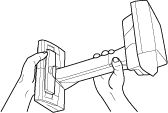
Partetraseira
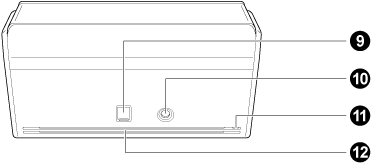
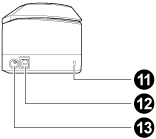
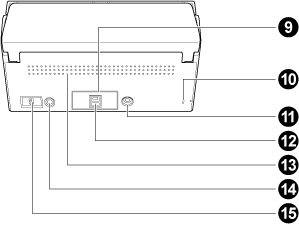
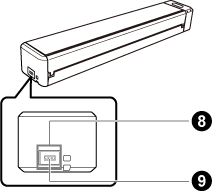
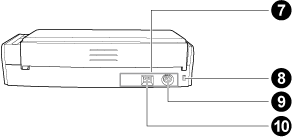
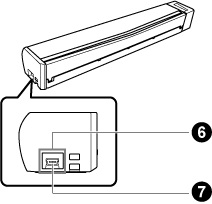
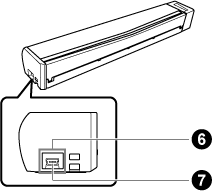
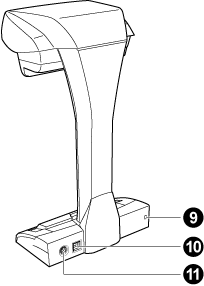
No. |
Nome |
Descrição |
|---|---|---|
|
|
Orifício da trava de segurança |
Usado para a conexão de cabos anti-furto (vendido à parte). |
|
|
Conector USB |
Deslize para cima a tampa do conector USB para abri-la e, depois, conecte o cabo USB no respectivo conector. A tampa do conector USB desliza para cima, um ou dois níveis. Abra a tampa de acordo com o tipo do cabo USB que tem.
Usado para conectar o cabo USB. |
|
|
Porta de alimentação de energia |
Usada para conectar um cabo de energia que é um cabo de CA e que é conectado no adaptador de CA. Usado para conectar o cabo CA. |
|
|
Adesivo |
Remova este adesivo após a instalação do aplicativo. |
|
|
Orifício da trava de segurança |
Usado para a conexão de cabos anti-furto (vendido à parte). |
|
|
Porta de alimentação de energia |
Usado para conectar o cabo de energia. |
|
|
Conector USB |
Usado para conectar o cabo USB. |
|
|
Área de ventilação |
Furos para arejamento do ar quente que sai do ScanSnap. |
|
Botão WPS |
Pressione este botão para conectar o ponto de acesso sem fio compatível com WPS, utilizando o método de pressionar botões. |
|
Interruptor do Wi-Fi |
Ligue este interruptor para usar o ScanSnap através de Wi-Fi. |
Parte traseira
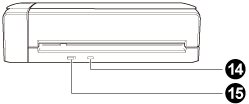
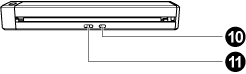
No. |
Nome |
Descrição |
|---|---|---|
|
|
Botão WPS |
Pressione este botão para conectar o ponto de acesso sem fio compatível com WPS, utilizando o método de pressionar botões. |
|
|
Interruptor do Wi-Fi |
Ligue este interruptor para usar o ScanSnap através de Wi-Fi. |
Unidade de digitalização
Funciona quando os documentos são digitalizados.
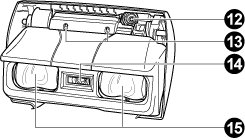
No. |
Nome |
Descrição |
|---|---|---|
|
|
Câmera |
Detecta o virar de páginas e os papéis brilhantes. |
|
|
LED infravermelho |
Irradia a área de digitalização com infravermelho para detectar o virar de páginas e os papéis brilhantes. |
|
|
Lente |
Protege a lente usada para digitalizar um documento. |
|
|
Lâmpada |
Ilumina o documento a ser digitalizado. |

